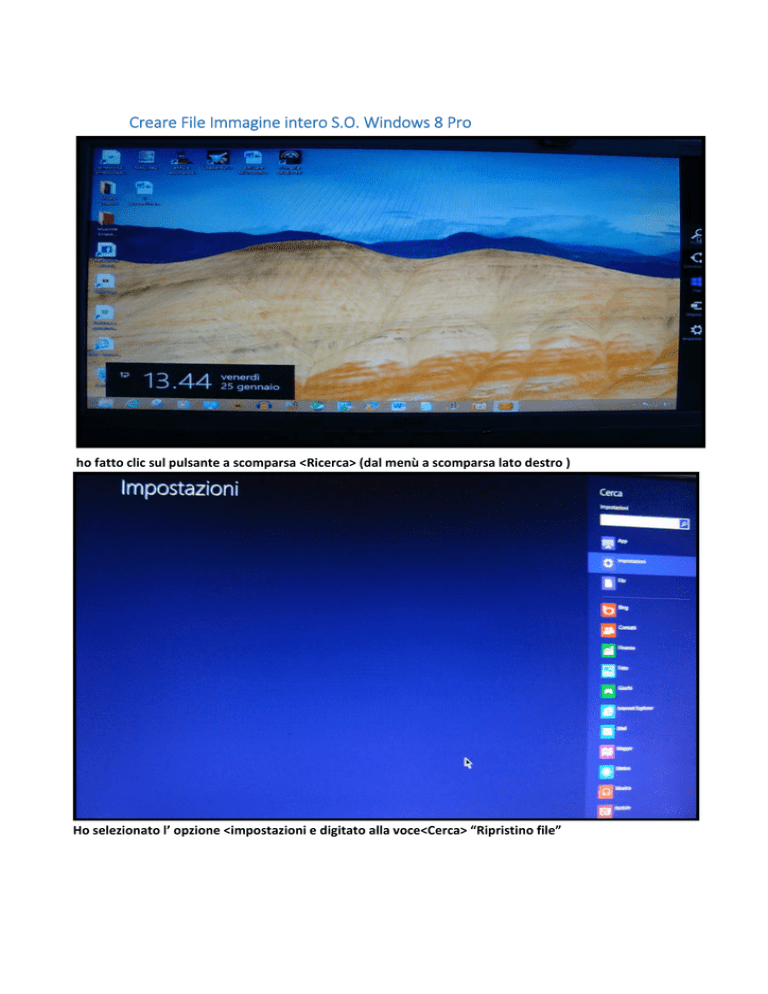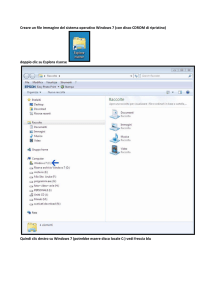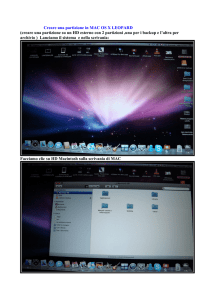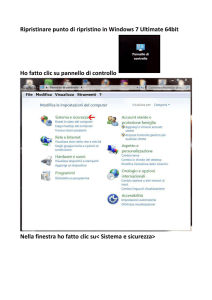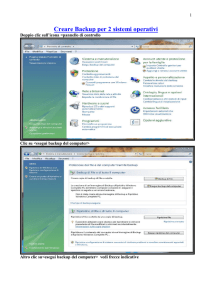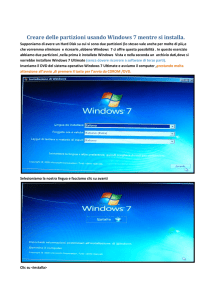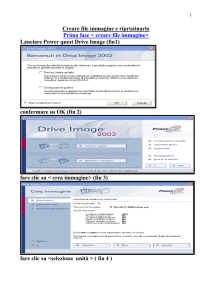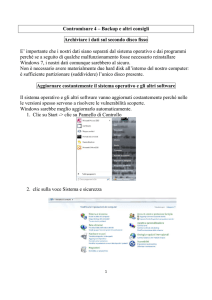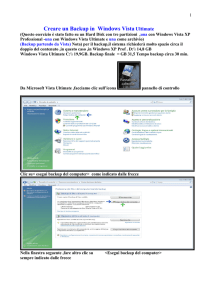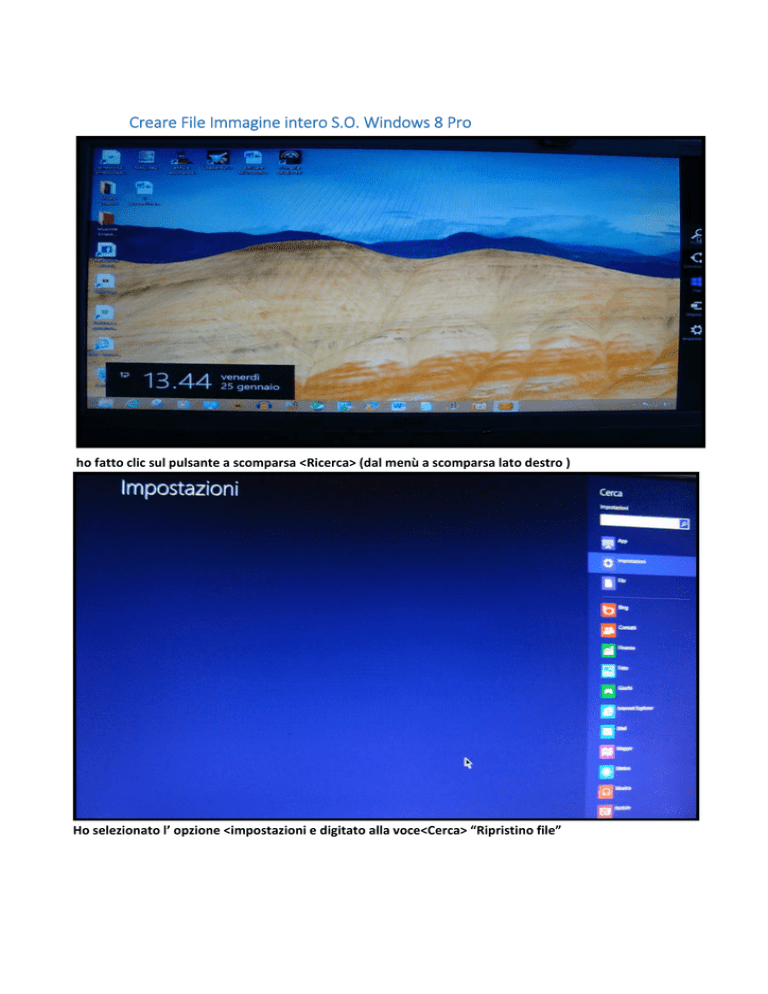
Creare File Immagine intero S.O. Windows 8 Pro ho fatto clic sul pulsante a scomparsa <Ricerca> (dal menù a scomparsa lato destro ) Ho selezionato l’ opzione <impostazioni e digitato alla voce<Cerca> “Ripristino file” Il sistema mi visualizza la voce in alto a sinistra <risultati per rispristino file >,dove ho fatto clic su < ripristino File Windows 7 > Dove ho fatto clic al lato sinistro su< Crea un’ immagine del sistema> Il sistema mi visualizza il mio HD esterno ,ma per fare un test ho fatto clic sul pulsante del menù contestuale per indicare il salvataggio del file immagine in una mia partizione del HD principale Dopo avere scelto la partizione del mio HD primario ho fatto clic su avanti Il sistema mi visualizza il sistema operativo Windows 8 dove verrà creato il file immagine dell’ intero sistema, dove ho fatto clic su avanti Come si evince il programma ha individuato la partizione di riserva ,dove ho fatto clic su Avvia Backup Dove ha avuto inizio al download della copia del backup(file immagine intero sistema) Al termine il sistema mi chiede se voglio creare un CD per il ripristino .dove confermo su <SI> Il programma mi chiede di inserire un CD /dvd ,dopo averlo inserito ho fatto clic su <Crea disco> Come si evince è in corso la creazione del CD/DVD del disco ripristino file immagine A seguire il programma mi visualizza <Backup completato > Quindi il programma mi chiede di assegnare un’ etichetta al disco con le informazioni seguenti: <Disco di ripristino Windows 8 64bit> Prima di estrarre il CD/DVD dal computer ho voluto vedere i file creati dal sistema ,come si evincono nella pagina sopra. (per pura informazione il CD è di soli 223 MB quindi è sufficiente un CD non un DVD) Ps)Ilfileimmaginedell’interosistemaèmegliosalvarlosuuna
unitàremovibileesternacomeconsigliailsistema,lamiaopzione
disalvarloinunapartizionedeldiscocontenenteilsistema
operativo,fapartediunmiotestchesconsiglioondeevitarein
casodiCraskdelHDdiperderetutto.